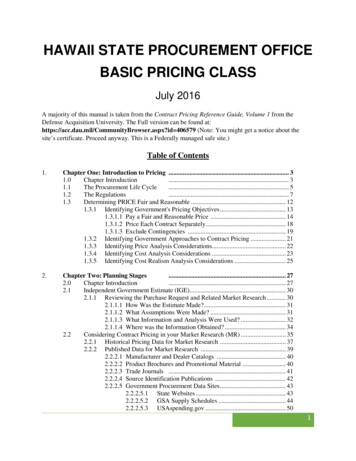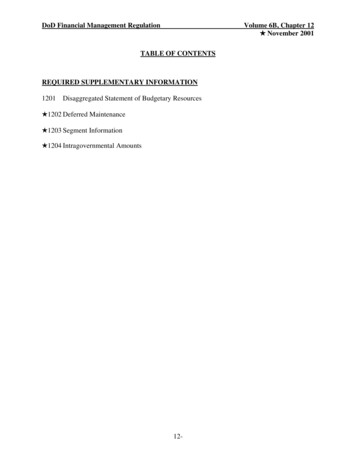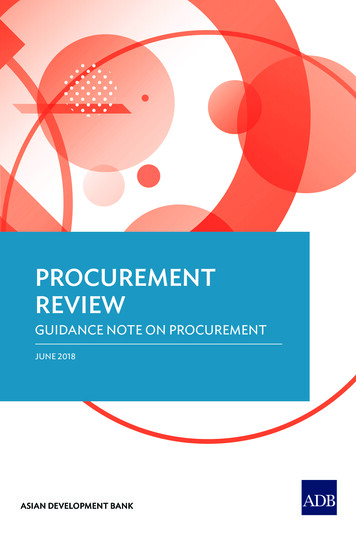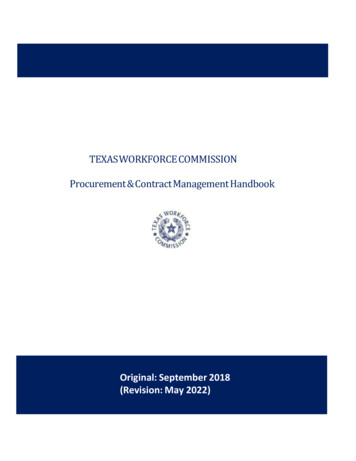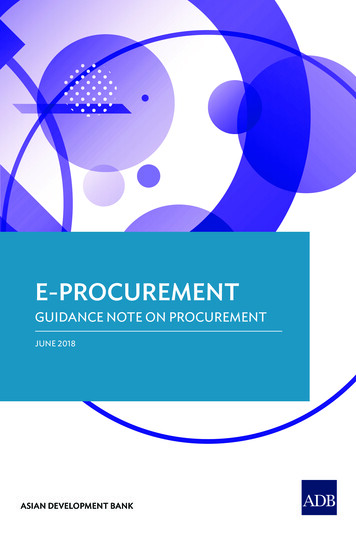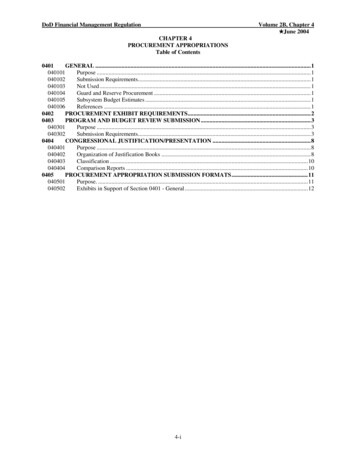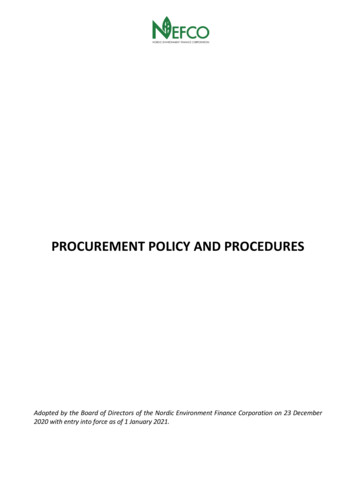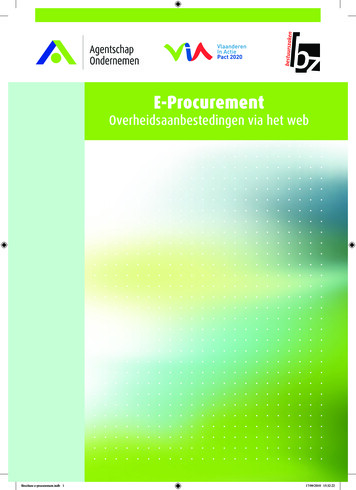
Transcription
informeert - adviseert - dingen viaOndernemenhet webinformeert - adviseert - stimuleertinformeert - adviseert - stimuleertinformeert - adviseert - stimuleertinformeert - adviseert - stimuleertinformeert - adviseert - stimuleertinformeert - adviseert - stimuleertBrochure e-procurement.indb 117/09/2010 15:32:22
2010, Agentschap Ondernemen, Koning Albert II-laan, 35, bus 12, 1030 Brussel & Departement Bestuurszaken, Boudewijnlaan 30 bus30 - zone 7B, 1000 Brussel. Alle rechten voorbehouden. Niets uit deze uitgave mag worden verveelvuldigd, opgeslagen in een geautomatiseerd gegevensbestand of openbaar gemaakt, in enige vorm of op enige wijze, hetzij elektronisch, mechanisch, door fotokopieën of enigandere manier, zonder de schriftelijke toestemming van het Agentschap Ondernemen.E-procurement is een uitgave van:Agentschap Ondernemen,Koning Albert II-laan, 35, bus 12,1030 Brussel.Tel. 02 553 37 05Fax 02 553 38 emen.beDepartement BestuurszakenBoudewijnlaan 30 bus 30 - zone 7B1000 BrusselTel. 02 553 72 02Fax 02 553 72 10/3241/355Disclaimer:Aan deze uitgave kunnen geen rechten worden ontleend. Het Agentschap Ondernemen en het Departement Bestuurszaken streven degrootst mogelijke zorg na bij het inwinnen en verspreiden van informatie. Het Agentschap Ondernemen en het Departement Bestuurszakenkunnen echter niet aansprakelijk worden gesteld voor enige schade die rechtstreeks of onrechtstreeks zou voortvloeien uit de acties dieop basis van de gegevens uit deze uitgave worden ondernomen.2Brochure e-procurement.indb 217/09/2010 15:32:22
VoorwoordOverheidsopdrachten, wellicht hebt u er al vaak over gehoord. Wanneer een overheid diensten, leveringen of werkenbij ondernemingen wil bestellen, dan moet zij de wetgeving inzake overheidsopdrachten naleven. Dat is zo voor elkbestuursniveau en vaak ook voor gesubsidieerde organisaties als ziekenhuizen, onderwijsinstellingen en cultuurorganisaties. Overheidsopdrachten kunnen zeer ingewikkeld zijn en het is niet altijd vanzelfsprekend om alle officiële regels enprocedures te kennen.Eén van de Europese doelstellingen om overheidsopdrachten transparanter en toegankelijker maken is e-Procurement.E-Procurement is het elektronisch aanbesteden van overheidsopdrachten. Met elke fase van de aanbestedingsprocedurestemt een elektronische module overeen, vanaf de publicatie tot aan de betaling.Via www.publicprocurement.be krijgt u toegang tot de verschillende toepassingen om overheidsopdrachten elektronisch te laten verlopen. Als u de wetgeving op de overheidsopdrachten onder de knie hebt of u bent al vertrouwd metoverheidsopdrachten, kunt u door gebruik te maken van de elektronische platformen de procedure aanzienlijk vereenvoudigen. U zult merken dat meedingen aan overheidsopdrachten een stuk gemakkelijker wordt.Het Departement Bestuurszaken en het Agentschap Ondernemen hebben voor u deze brochure samengesteld, met demeest essentiële informatie die uw bedrijf nodig heeft om gebruik te maken van de functionaliteiten van e-Procurement.Waar vindt u alle publicaties boven de publicatiedrempel? Hoe krijgt u de voor uw bedrijf relevante aanbestedingen inuw mailbox? Hoe kunt u op een beveiligde manier elektronisch uw deelname bevestigen en een offerte indienen? Deantwoorden op al deze vragen vindt u terug in deze brochure.Met deze brochure willen we geïnteresseerden uit de bedrijfswereld een praktisch instrument ter beschikking stellen tote-Procurement.De procedure voor overheidsopdrachten wordt voor u toegankelijker en transparanter. Alvast veel succes!Luc Lathouwerssecretaris-generaal Departement BestuurszakenE-procurementBernard De Potteradministrateur-generaal Agentschap Ondernemen3Brochure e-procurement.indb 317/09/2010 15:32:23
E-NotificationE-Notification is de applicatie waarmee de aanbestedendeoverheid de aankondiging van haar overheidsopdracht elektronisch publiceert.Functionaliteiten e-NotificationVoor ondernemingen biedt het e-Notificationplatform de volgende functionaliteiten:XXXXXXXXXXXXHet online raadplegen van alle aankondigingen van publicaties boven de publicatiegrens.Het online raadplegen van het bestek en begeleidende documenten.Het zoeken naar publicaties via geavanceerde zoekmotoren.Het aanmaken van zoekprofielen waardoor gratis via e-mail informatie wordt bezorgd over overheidsopdrachtendie overeenstemmen met het zoekprofiel;E-Notification zorgt voor automatische mailings bij wijzigingen van aankondigingen.Een vereenvoudigde toegang tot het platform e-Tendering, waar ondernemingen hun offerte elektronisch kunnenindienen.Hoe e-Notification gebruiken?Om gebruik te maken van de functionaliteiten van e-Notification, surft u naar https://enot.publicprocurement.beWat heeft e-Notification te bieden?XXEen publiek gedeeltea) Het zoeken naar interessante overheidsopdrachten via geavanceerde zoekmotorenE-procurementAls anonieme gebruiker hebt u toegang tot de knop ‘Bekendmakingen zoeken’. Dit leidt u naar een pagina waarop eenaantal zoekcriteria zijn weergegeven. Om de zoekresultaten te verfijnen, kunt u verschillende zoekcriteria combineren.De gepubliceerde aankondigingen die voldoen aan uw zoekcriteria worden weergegeven in een tabel waarin ook devoornaamste parameters van de publicaties zijn opgenomen. U kunt elk van de weergegeven resultaten selecteren ommeer informatie te verkrijgen over het geselecteerde gepubliceerde dossier.4Brochure e-procurement.indb 417/09/2010 15:32:23
b) Toegang tot het platform e-TenderingE-procurementWanneer bij de aankondiging van een opdracht de aanbestedende dienst besluit om een elektronische indiening toe testaan, kunt u ‘Toegang tot het platform e-Tendering’ selecteren op het e-Notification om verder te gaan met de onlineindiening van uw kandidaatstelling of offerte.5Brochure e-procurement.indb 517/09/2010 15:32:24
Een privégedeelteXXOm op een veilige manier gebruik te maken van de andere functionaliteiten van e-Notification, moet u zich registrerenop het platform.a) Registratie e-Notification U gaat naar de portaalsite www.publicprocurement.be;U kiest in het linkermenu ‘e-Notification’;U klikt op registratieaanvraag ‘Onderneming’;U volgt de instructies die op het scherm verschijnen;Na uw registratie beschikt u over een gebruikersnaam en paswoord die u toelaten lokaal in te loggen;b) Inloggen e-NotificationE-procurement U kiest in het linkermenu ‘Inloggen onderneming’; U klikt op ‘Om lokaal in te loggen met paswoord’; U beschikt over een gebruikersnaam en paswoord die u toelaten lokaal in te loggen.6Brochure e-procurement.indb 617/09/2010 15:32:24
c) Het aanmaken van zoekprofielenNa uw registratie op e-Notification, kunt u verschillende zoekprofielen aanmaken via de knop ‘Mijn zoekprofielen’. Viamail ontvangt u dan gratis informatie over overheidsopdrachten die overeenstemmen met uw profiel.E-procurement Ga naar ‘mijn zoekprofielen’ in het tabblad ‘omgeving’; Vul de ‘criteria van zoekprofiel’ in; U kiest ‘ja’ bij recente aankondigingen op e-Notification per e-mail ontvangen.7Brochure e-procurement.indb 717/09/2010 15:32:24
E-MarketE-Marketplace is een deelmodule in e-Notification, waarbij een aanbestedende overheid ondernemingen kan selecterenom mee te dingen in een onderhandelingsprocedure zonder bekendmaking.U krijgt een e-mail indien u door een aanbestedende overheidsdienst geselecteerd bent voor een overheidsopdracht in deonderhandelingsprocedure zonder bekendmaking. Pas dan hebt u toegang tot de module e-Market.Voor meer informatie over deze opdracht, het bestek en de eventueel begeleide documenten gaat u naar hete-Notification platform https://enot.publicprocurement.be.E-procurementU gaat naar ‘Bekendmakingen zoeken’ en u geeft het dossiernummer in dat u in het onderwerp van de mail terugvindt.8Brochure e-procurement.indb 817/09/2010 15:32:25
U selecteert het dossier en u komt terecht op het aankondigingsdossier waar u de opdracht, het bestek en de begeleidedocumenten terugvindt.E-procurementWanneer bij de aankondiging van een opdracht de aanbestedende dienst besluit om een elektronische indiening toe testaan, kunt u ‘Toegang tot het platform e-Tendering’ selecteren op het e-Notificationplatform om verder te gaan met deonline indiening van uw kandidaatstelling of offerte.9Brochure e-procurement.indb 917/09/2010 15:32:25
Onder ‘Mijn profiel’ kunt u na registratie een business card aanmaken. U kiest in het linkermenu ‘Mijn Profiel’;U zorgt ervoor dat uw gegevens in ‘Mijn Profiel’ volledig en correct zijn;U kiest ‘Business card’;Het systeem heeft al enkele gegevens uit uw profiel overgenomen. U vult de overige gegevens aan;U vinkt ‘Zichtbaar in e-Market place’ aan;U klikt op ‘Opslaan’.E-procurementOp deze manier bent u zichtbaar voor de aanbestedende overheid.10Brochure e-procurement.indb 1017/09/2010 15:32:26
E-TenderingOm uw kandidaatstelling of offerte op een beveiligde wijzeelektronisch in te dienen, maakt u gebruik van de applicatiee-Tendering.Functionaliteiten e-TenderingVoor ondernemingen biedt het platform e-Tendering de volgende functionaliteiten:XXXXXXEen vereenvoudigde toegang vanuit e-Notification.De mogelijkheid om op een beveiligde manier de deelname te bevestigen en een kandidaatstelling of offerte inte dienen.Alle – elektronisch verzendbare – documenten die een bijlage van de kandidaatstelling of offerte zijn, kunnenelektronisch ondertekend en verzonden worden.Voor wie?U kunt slechts uw kandidaatstelling of offerte elektronisch indienen indien de aanbestedende overheid dit explicietoplegt of toestaat in het publicatiebericht of het bestek. Zonder deze vermelding kunt u niet elektronisch indienen.Hoe e-Tendering gebruiken?1. Voorafgaande vereisten voor het indienen van de elektronische offerteOm uw kandidaatstelling of offerte elektronisch in te dienen, moet u zich registreren op het platform e-Tendering.XXXXXXXXXXE-procurementXXU gaat naar de portaalsite www.publicprocurement.be;U kiest in het linkermenu ‘e-Tendering’;U klikt op ‘Zich registeren als onderneming’;U volgt de instructies die op het scherm verschijnen;Na uw registratie beschikt u over een code waarmee u de eerste maal moet inloggen;Nadien gebruikt u uw gebruikersnaam en paswoord die u toelaten lokaal in te loggen.11Brochure e-procurement.indb 1117/09/2010 15:32:26
2. Wat hebt u nodig?XXXXXXU beschikt over uw elektronische identiteitskaart (eID), uw pincode en een kaartlezer. De kaartlezer is reedsstandaard aanwezig op bepaalde laptops en toetsenborden of te kopen via http://eid.belgium.be.Het programma om de eID te lezen, kunt u gratis downloaden op http://eid.belgium.be.Het is eveneens noodzakelijk te beschikken over de JAVA-versie 6, update 16. Het programma is gratis downloadbaar op http://java.com/nl/download/index.jsp.3. Te volgen stappen voor het elektronisch indienen van een offerte1. Inloggen e-TenderingXXXXXXU surft naar www.eten.publicprocurement.be.U kiest in het linkermenu bij Functie ‘inschrijvers’ en u klikt op ‘OK’.U beschikt over een gebruikersnaam en paswoord die u toelaten lokaal in te loggen.2. Dossier zoekenU kunt navigeren naar het dossier van uw interesse via de knop ‘Dossier zoeken’ in het linkermenu en u vult het referentienummer van het publicatiebericht in. U kunt dan de beschrijving en de parameters van dit dossier bekijken.3. Mijn deelname bevestigenE-procurementIn het tabblad ‘Beschrijving’ kunt u kiezen om deel te nemen aan het dossier door te klikken op de knop ‘Mijn deelnamebevestigen’. Na de bevestiging van uw deelname verschijnt er een nieuw tabblad ‘Mijn offerte’ en het dossier verschijntook in het menu ‘Mijn dossiers’.12Brochure e-procurement.indb 1217/09/2010 15:32:26
4. Mijn offerteIn het tabblad ‘Mijn offerte’ kunt u uw bestanden indienen die deel uitmaken van uw offerte. Een offerte kan één ofmeerdere bestanden van een willekeurig type (.doc, .xls, .avi, .ppt, ) omvatten, waarbij een limiet van 80 MB perbestand geldt. Elk document dient apart geupload te worden.Een document kan op meerdere manieren toegevoegd en ondertekend worden.a) Document tekenen en toevoegenDe knop ‘Document tekenen en toevoegen’ laat u toe om een document te selecteren, meteen te handtekenenen te verzenden.b) Document verzendenDe knop ‘Document verzenden’ laat u toe het document toe te voegen zonder het vooraf te ondertekenen. Deniet-ondertekende documenten kunnen later nog ondertekend worden via de knop ‘Onderteken de geselecteerdedocumenten’.5. Elektronische handtekeningIn het nieuwe venster dient u het certificaat te selecteren waarmee u gaat ondertekenen. U Kiest ‘be-ID kaart certificaat’;met de knop ‘Toon certificaat’ maakt u de aansluiting met de eID.Bij het elektronisch indienen van kandidaatstellingen of offertes ondertekent u door middel van een elektronische handtekening. Het moet gaan om een geavanceerde elektronische handtekening met een gekwalificeerd certificaat. Dezehandtekening moet beantwoorden aan de geldende regels van het Europese en nationale recht. De Belgische e-ID kaartvoldoet aan deze vereisten.E-procurementEnkel de elektronische handtekening geldt als een rechtsgeldige handtekening. U kunt zich bijgevolg niet verbinden doormiddel van een ingescande handtekening. Dit impliceert eveneens dat de elektronische handtekening moet wordengeplaatst door de personen die bevoegd zijn om de vennootschap te verbinden.13Brochure e-procurement.indb 1317/09/2010 15:32:26
Buitenlandse ondernemingen die niet beschikken over een elektronische identiteitskaart kunnen een certificaataankopen bij certipost (www.certipost.be) Bij het tabblad ‘Koop online’ kiest u ‘digitale certificaten’. Bij ‘digitale handtekeningen’ kiest u ‘elektronische handtekeningen plaatsen die legaal evenwaardig zijn aaneen handgeschreven handtekening’. Op deze pagina kunt u de drager aanduiden die u verkiest voor uw digitaal certificaat. U kiest ‘e-Token USB/smartcard’U dient een titel voor het document in te geven en het document te selecteren.Daarna klikt u op de knop ‘Onderteken’. Het systeem vraagt u nu uw pincode in te geven om verder te gaan. Nadat ditvoltooid is, klikt u op de knop ‘Document verzenden’ waarna de handtekening naar e-Tendering worden verzonden.E-procurementBij een elektronische aanbesteding wordt automatisch bijgehouden op welk moment de digitaal gesigneerde offerte isontvangen. Vervolgens wordt de offerte geëncrypteerd. Dat wil zeggen dat de offerte enkel kan geopend worden door deverantwoordelijke van de aanbesteding in kwestie op het moment van de openingszitting.Nadat de handtekening met succes werd verzonden naar de server, krijgt u een bevestiging over het al dan niet slagenvan de verzending.Een document meerdere malen ondertekenen door verschillende personen kan door de methode hierboven nogmaals toete passen via de knop ‘Ondertekenen verder’. (potlood)U kunt de status van een document controleren in de tabel ‘Status’.14Brochure e-procurement.indb 1417/09/2010 15:32:27
6. Opvragen van het ontvangstbewijsNa het volledig opladen van al uw documenten van uw offerte kunt u een ontvangstbewijs van indiening van de offerteverkrijgen via de knop ‘Opvragen van het ontvangstbewijs’. Deze zal gegenereerd worden door het e-Tenderingplatformen verzonden worden naar uw e-mail. Het ontvangstbewijs vermeldt enkel welke documenten (titel en hash code) opwelke tijdstippen zijn ingediend. Dit is niet het bewijs dat de offerte administratief of technisch conform werd ingediend.Indien bijvoorbeeld de documenten werden ondertekend door iemand zonder bevoegdheid, zal dit ontvangstbewijs daargeen melding van maken.Bij ontvangst van het ontvangstbewijs verschijnt de foutboodschap ‘Dit certificaat wordt niet vertrouwd’. U moet diteenmalig instellen op uw computer. U klikt op ‘foutboodschap‘ en u kiest de optie ‘bewerken’. U stelt in dat het certificaatsteeds vertrouwd wordt.7. Start verificatietoolMet de online verificatietool kunt u controleren of een document, lokaal op uw computer, exact overeenstemt met eendocument dat u reeds opgeladen hebt in e-Tendering.De regelgeving voorziet een veiligheidsscenario indien u niet helemaal gerust bent. U mag – naast uw elektronischeofferte – een papieren veiligheidskopie indienen. U schrijft duidelijk op de envelop dat het om een veiligheidskopie gaat,want de elektronische offerte krijgt voorrang. Enkel indien er zich een probleem zou voordoen met uw offerte, kan deaanbestedende overheid teruggrijpen naar uw papieren offerte.Deze veiligheidskopie moet wel toegestaan zijn door de aanbestedende overheid. Zij zal dit kenbaar maken in het publicatiebericht of het bestek.E-procurement8. Veiligheidsscenario15Brochure e-procurement.indb 1517/09/2010 15:32:27
Waar kunt u terecht voor bijkomende informatie?Voor meer gedetailleerde informatie over het Vlaamse beleid kunt u terecht op de website van de cele-Procurement van het Departement Bestuurszaken (www.vlaanderen.be/kanoo). Of door:-Te telefoneren naar 02 553 48 38Een e-mail te sturen naar e.procurement@vlaanderen.beIndien u nog technische vragen hebt over e-Procurement en zijn toepassingen, kunt u altijd contact opnemen metde federale helpdesk e-Procurement. Dat kan door:-Te telefoneren naar 02 790 52 00Een e-mail te sturen naar e.proc@publicprocurement.beDe openingsuren van de federale helpdesk zijn : 9.00 uur – 16.30 uurBrochure e-procurement.indb 1617/09/2010 15:32:27
Om uw kandidaatstelling of offerte op een beveiligde wijze elektronisch in te dienen, maakt u gebruik van de applicatie e-Tendering. Functionaliteiten e-Tendering Voor ondernemingen biedt het platform e-Tendering de volgende functionaliteiten: X Een vereenvoudigde toegang vanuit e-Notification.